
راهنمای دریافت شناسه یکتای حافظه مالیاتی

1)ابتدا وارد سایت www.tax.gov.ir شده و “ثبت نام الکترونیک” را انتخاب کنید.
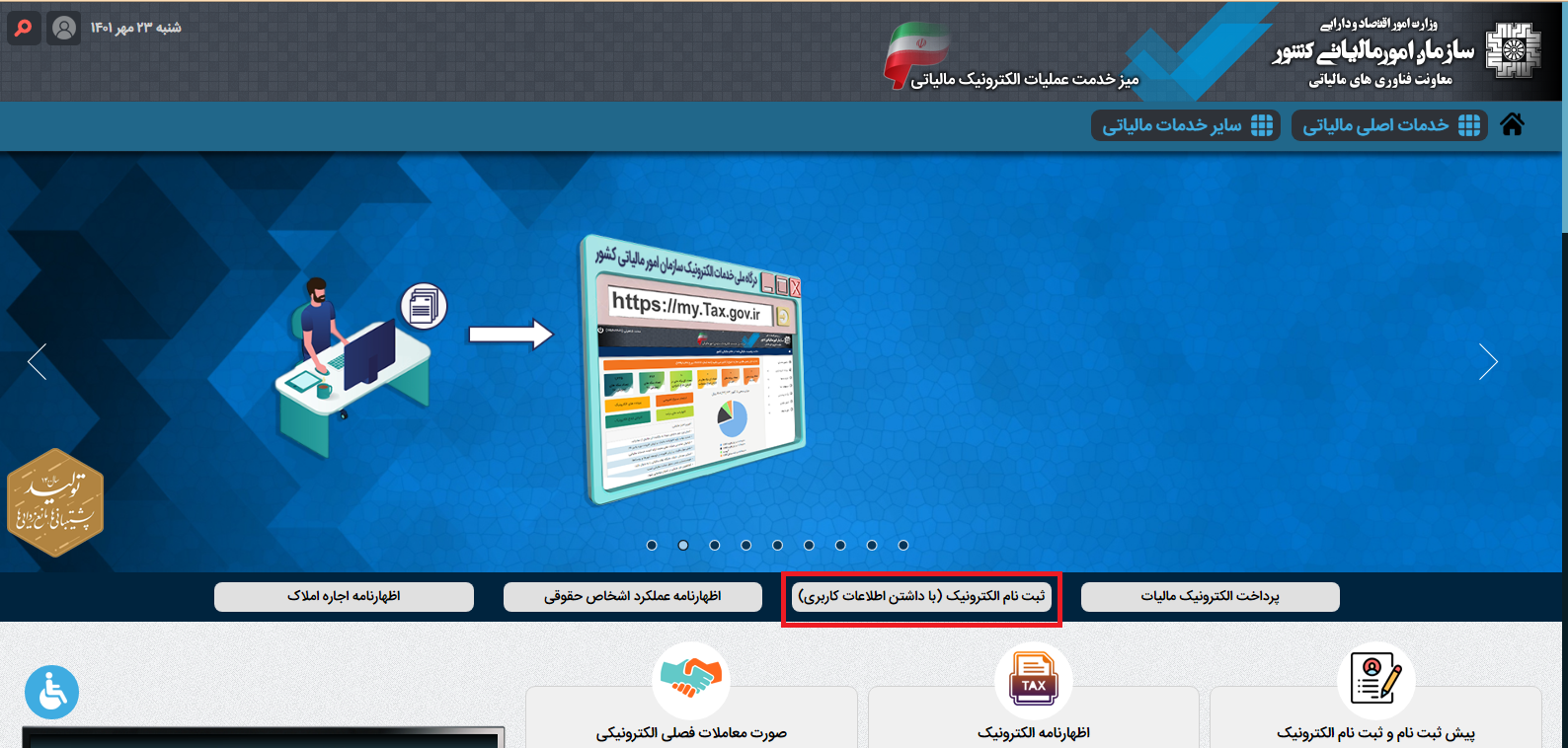
2)گزینه “ورود به پیش ثبتنام الکترونیک” را انتخاب کنید.
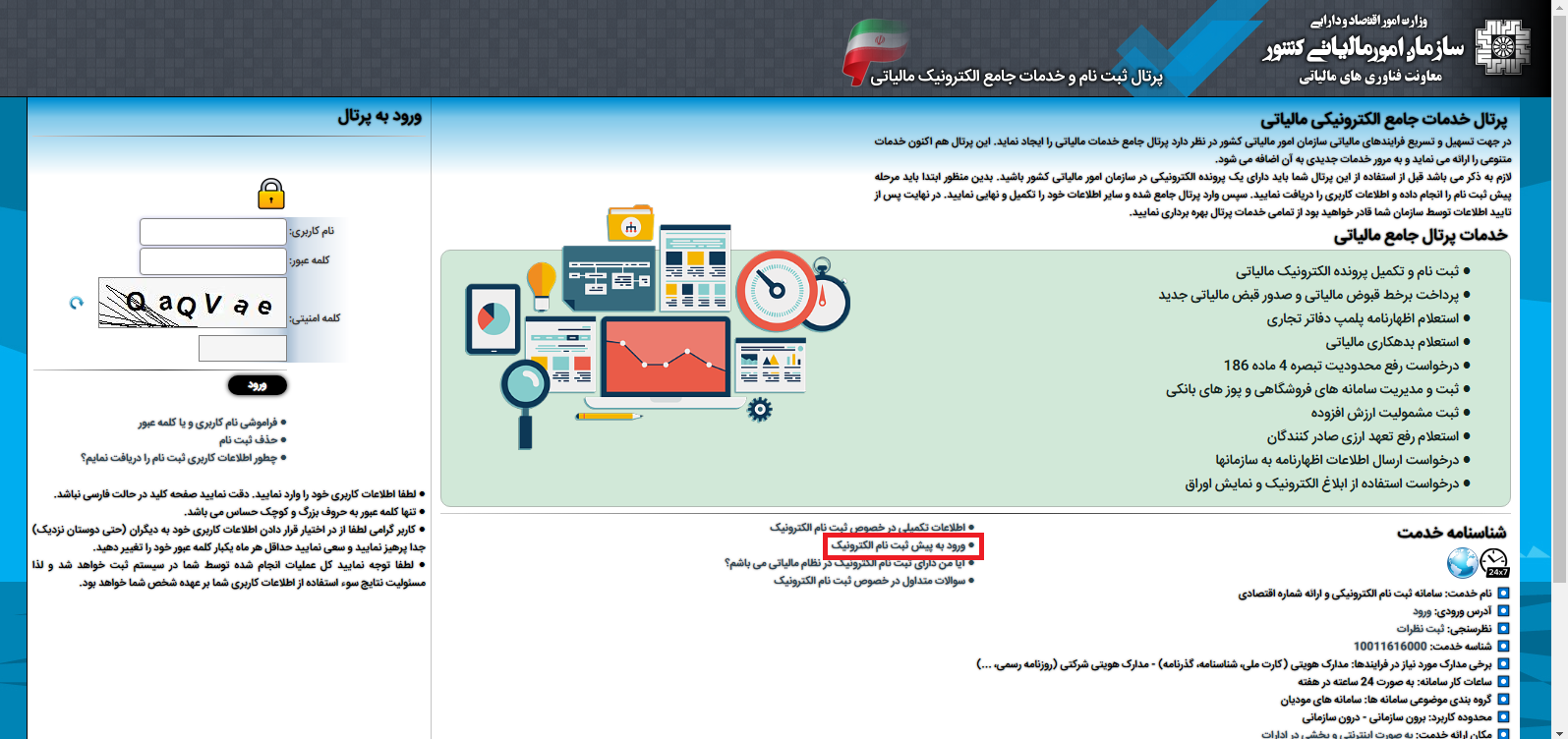
3) پس از ورود به سامانه پیش ثبتنام و ثبتنام، کد امنیتی، نوع مؤدی، شماره شناسنامه، شناسه ملی، را تکمیل کرده و گزینه “ورود به ثبت نام” را بزنید.
4)اطلاعات پایه خواسته شده را وارد نمایید ( پس از تکمیل اطلاعات آنها را تایید نهایی کنید)
** در صورتی که کاربر تا هفت روز اطلاعات خود را تایید ننماید، پرونده ایجاد شده به صورت خودکار حذف میشود.**
در صورتی که اطلاعات شما پس از صحت سنجی مورد تایید سازمان قرار بگیرد، برای شما یک نام کاربری و کلمه عبور از طریق پیامک ارسال خواهد شد.
**این اطلاعات کاملا محرمانه بوده و مسئولیت سواستفاده از آن بر عهده کاربر خواهد بود.**
5)با استفاده از نام کاربری و رمز عبور ارسالی دوباره وارد پورتال ثبتنام www.register.tax.gov.ir شده و اطلاعات تکمیلی خواسته شده را تکمیل نمایید.
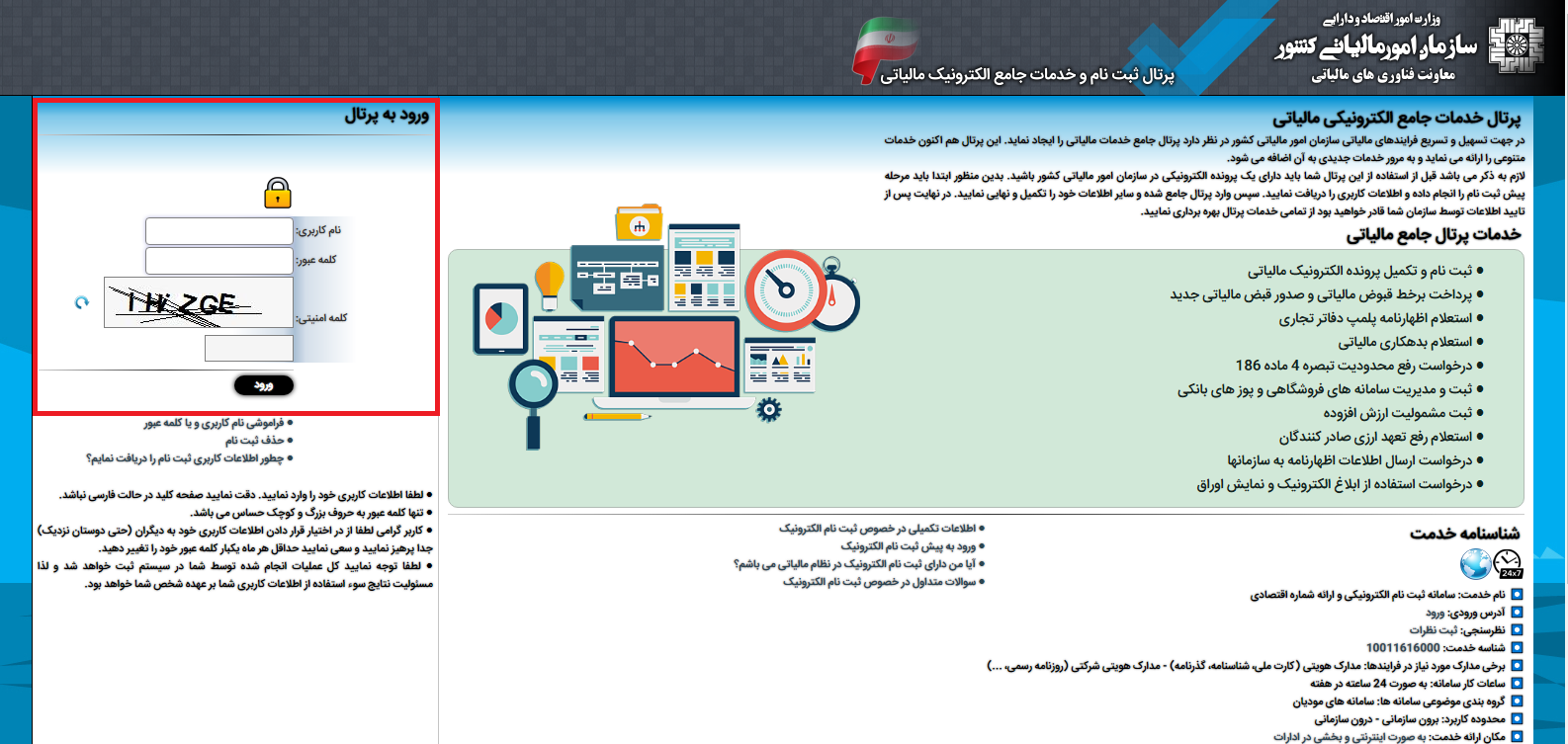
6)با تکمیل اطلاعات و اعتبارسنجی آنها، در صورت تایید صحت توسط سازمان، ثبت نام تکمیل گردیده و میتوانید از خدمات مالیاتی الکترونیکی استفاده نمایید.

1)وارد سایت www.my.tax.gov.ir شده و ثبت نام کنید.

2)پس از انجام ثبت نام موفق مجددا وارد سایت فوق شده و نام کاربری و رمز عبور پیامک شده در مرحله قبلی را وارد نمایید.
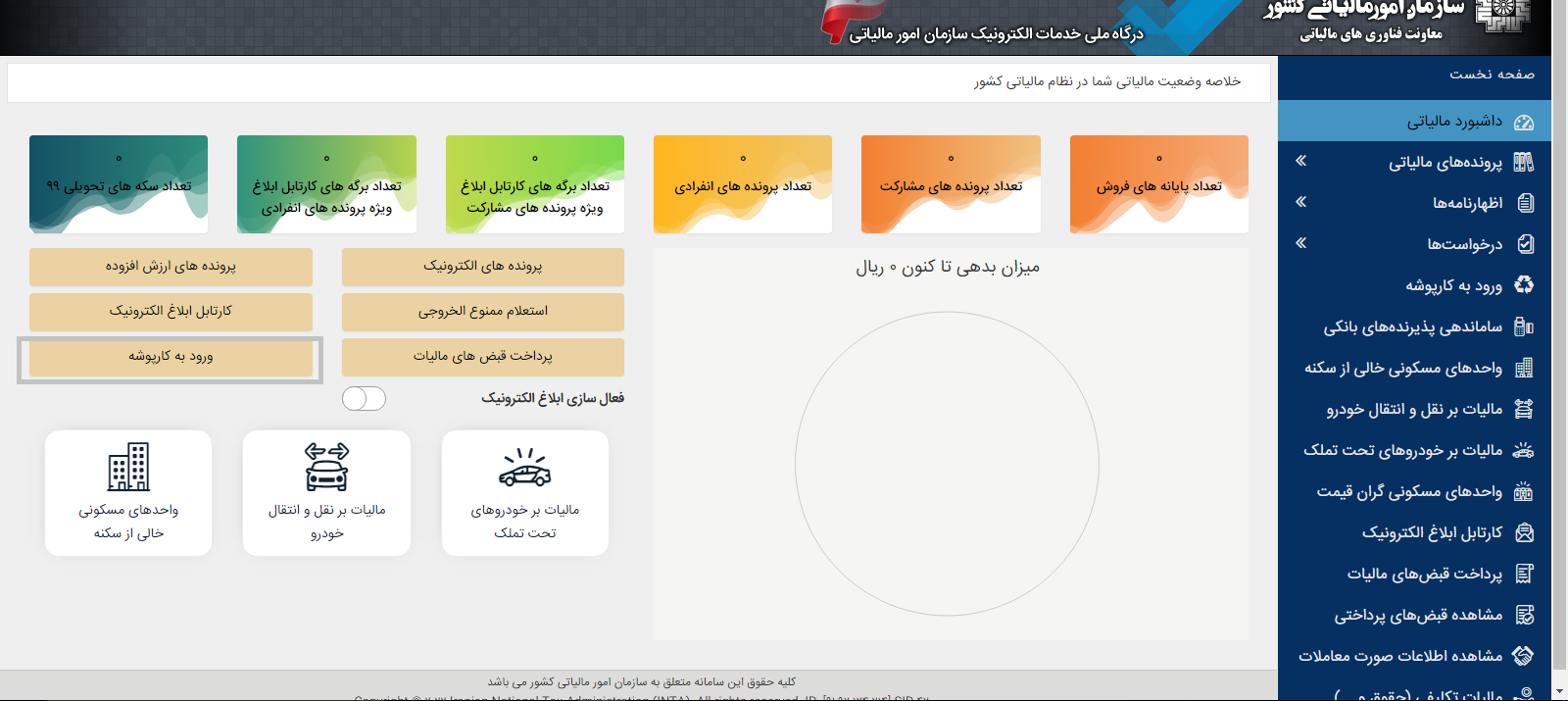
3)“عضویت در سامانه مؤدیان و ایجاد کارپوشه” را انتخاب کرده و آنرا تایید نمایید. (در صورت تایید موفق کارپوشه شما در سامانه مودیان فعال خواهد شد و نام کاربری و رمز عبور به صورت پیامکی ارسال خواهد شد.)

1)وارد سایت www.tp.tax.gov.ir شده و نام کاربری و رمز عبور دریافت شده در مرحله قبل را در اینجا وارد نمایید.
2)پس از ورود به کارپوشه مؤدیان، گزینه “ورود به پرونده” را انتخاب کنید.
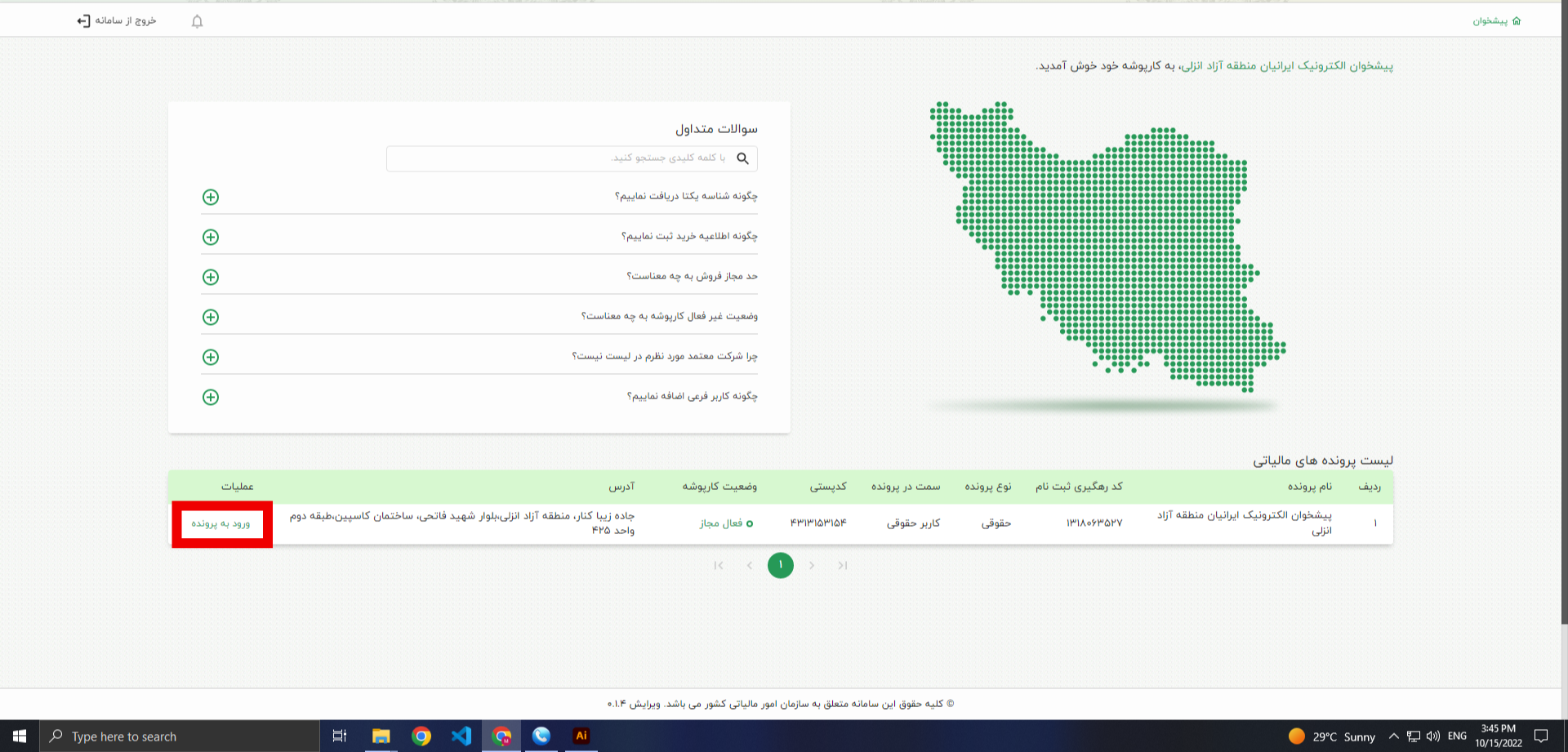
3)پس از ورود به قسمت “میز کار”، از لیست سمت راست صفحه، گزینه “عضویت” را انتخاب کنید.
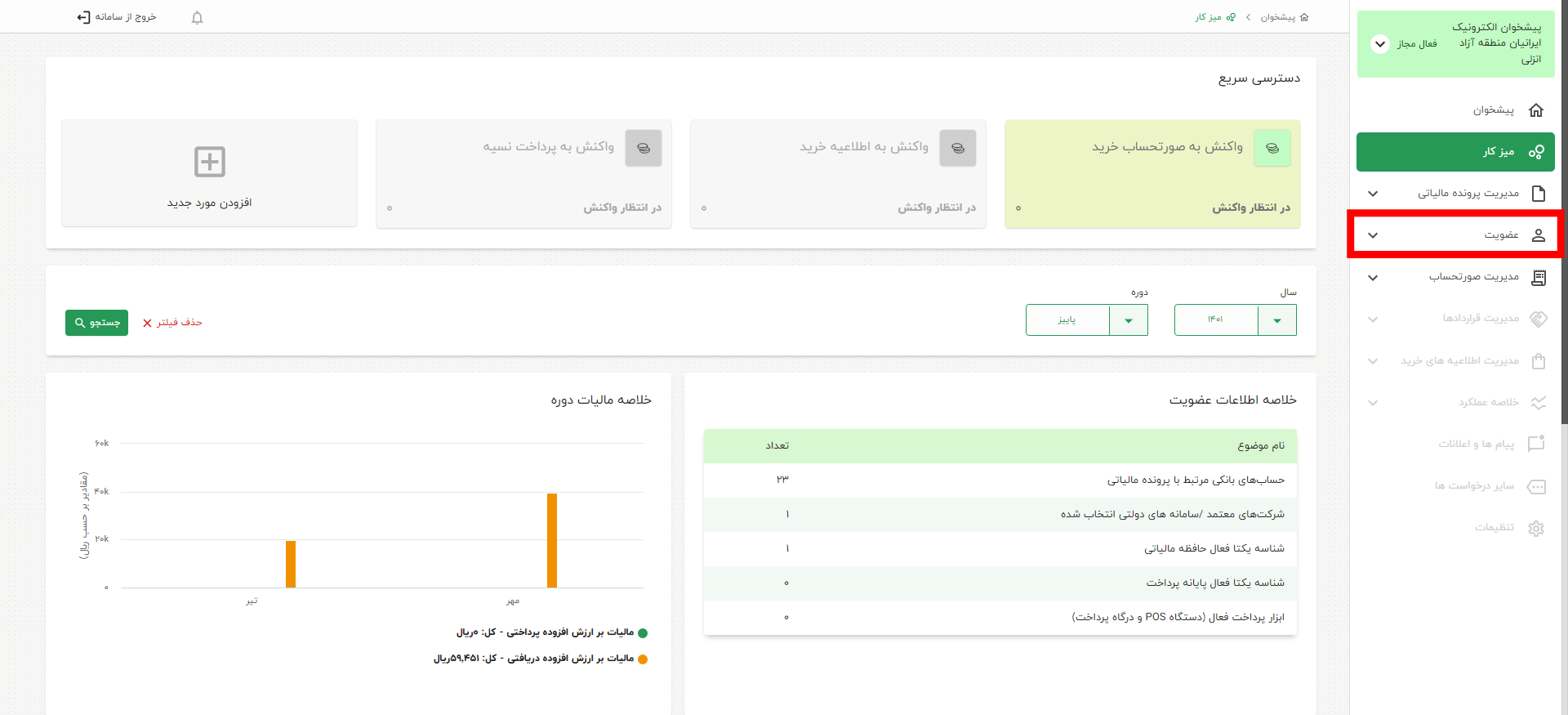
4) گزینه “شرکت معتمد/ سامانه دولتی” را انتخاب کنید.
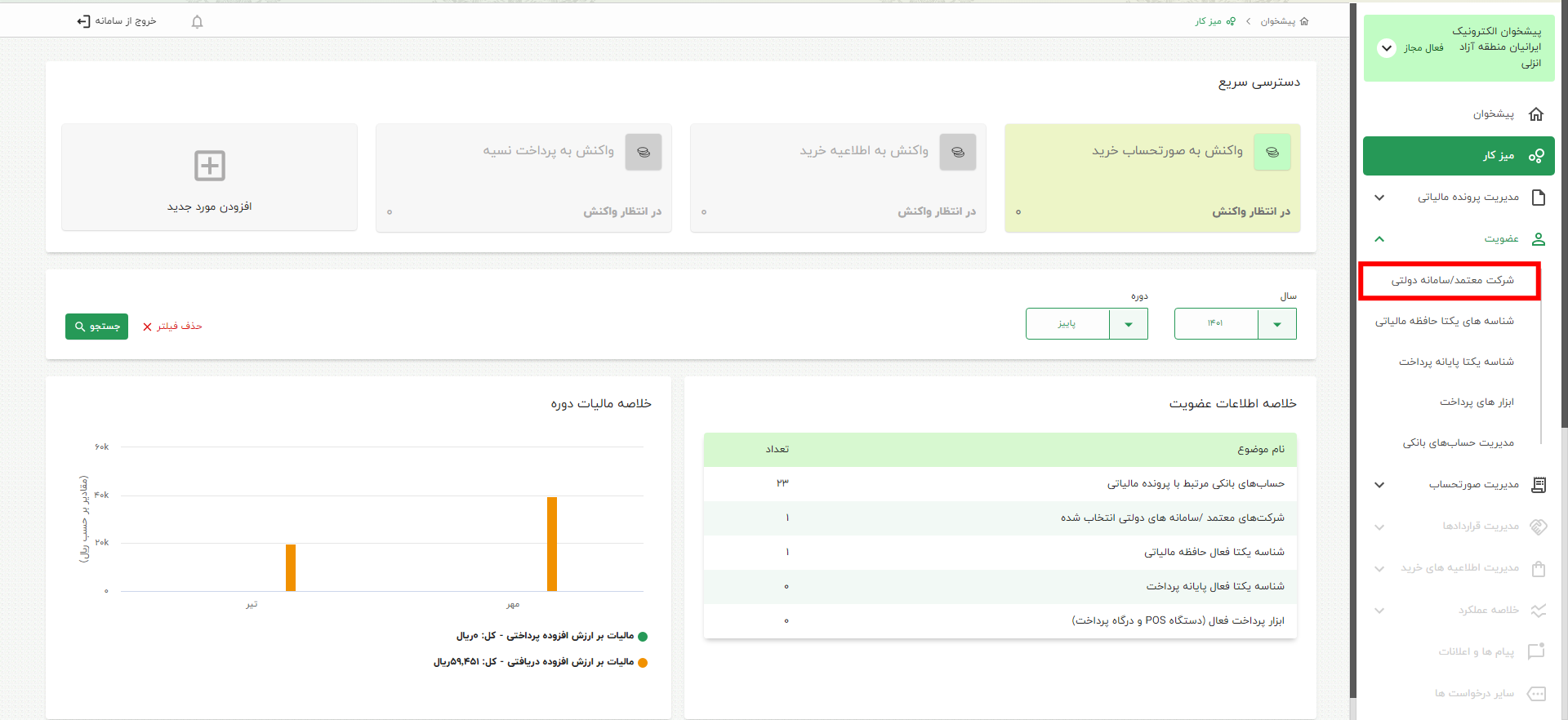
5) در این مرحله، دکمه “انتخاب شرکت معتمد / سامانه های دولتی” انتخاب نمایید.
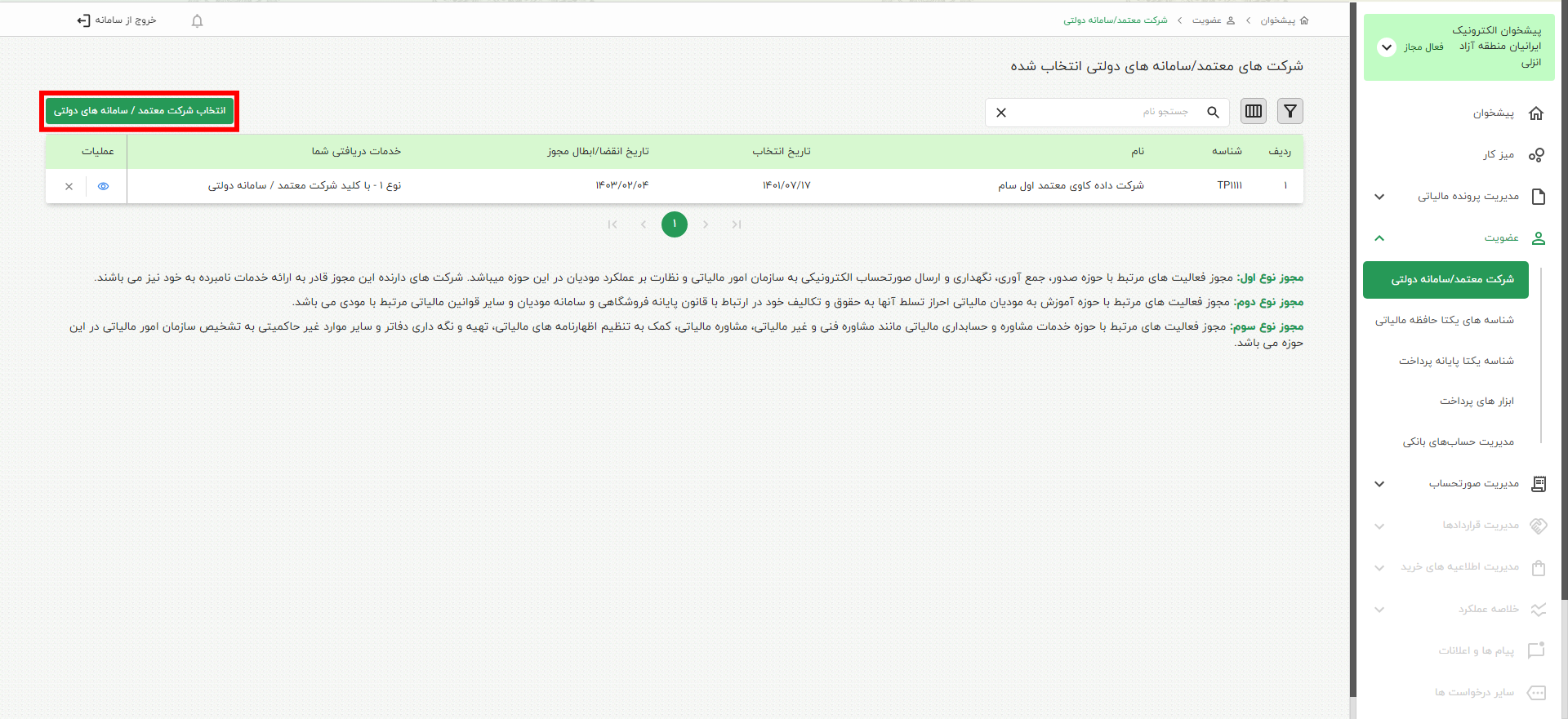
6) در این بخش گزینه “شرکت داده کاوی معتمد اول سام” انتخاب شده و گزینه “ادامه” را کلیک نمایید.
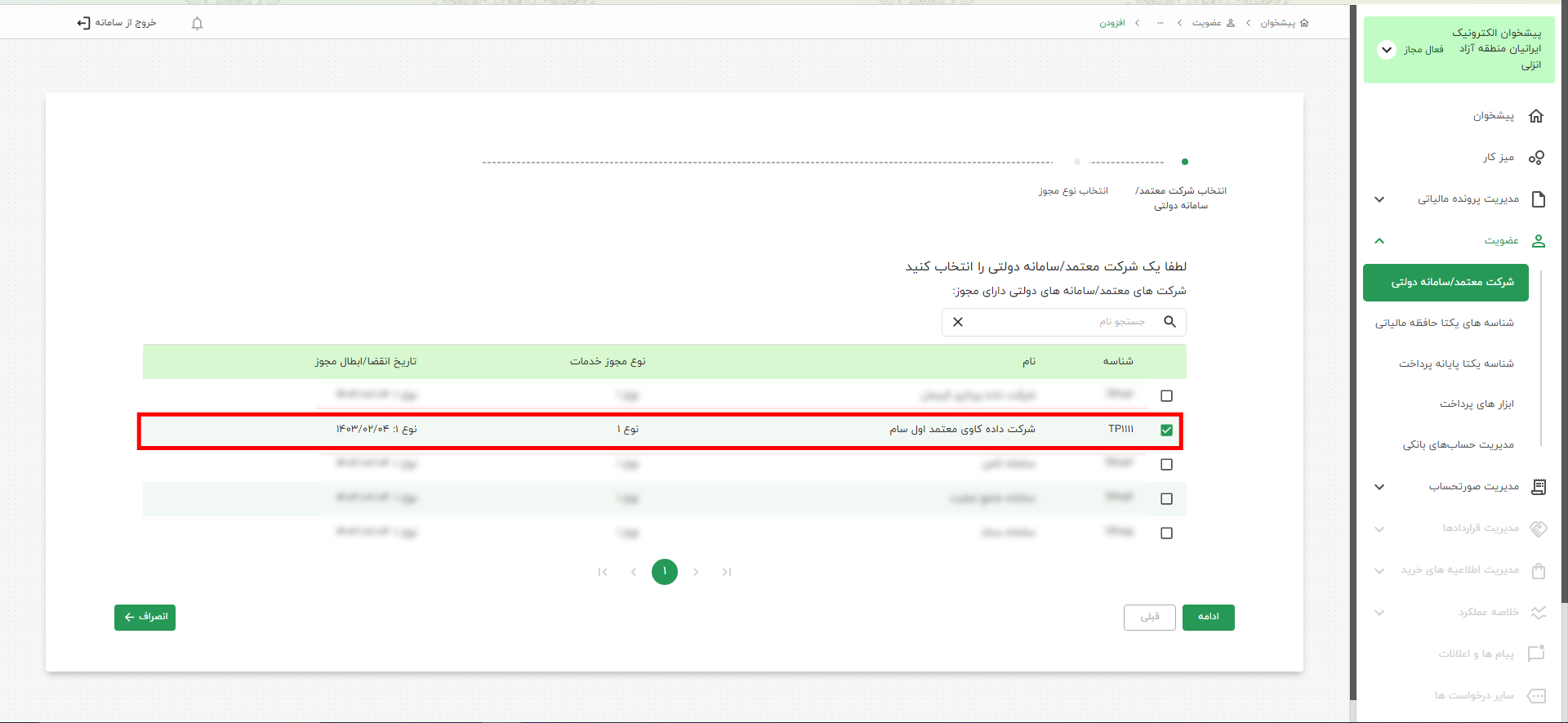
7) در مرحله بعد نسبت به انتخاب گزینه “نوع 1-با کلید شرکت معتمد/سامانه دولتی” اقدام نماید.
درصورتی که شما قصد ارسال با کلید شخصی را داشته باشد و نسبت به تهیه حافظه مالیاتی و پایانه فروشگاهی اقدام کرده باشید میبایست گزینه “نوع 1-با کلید مؤدی” را انتخاب نمایید.
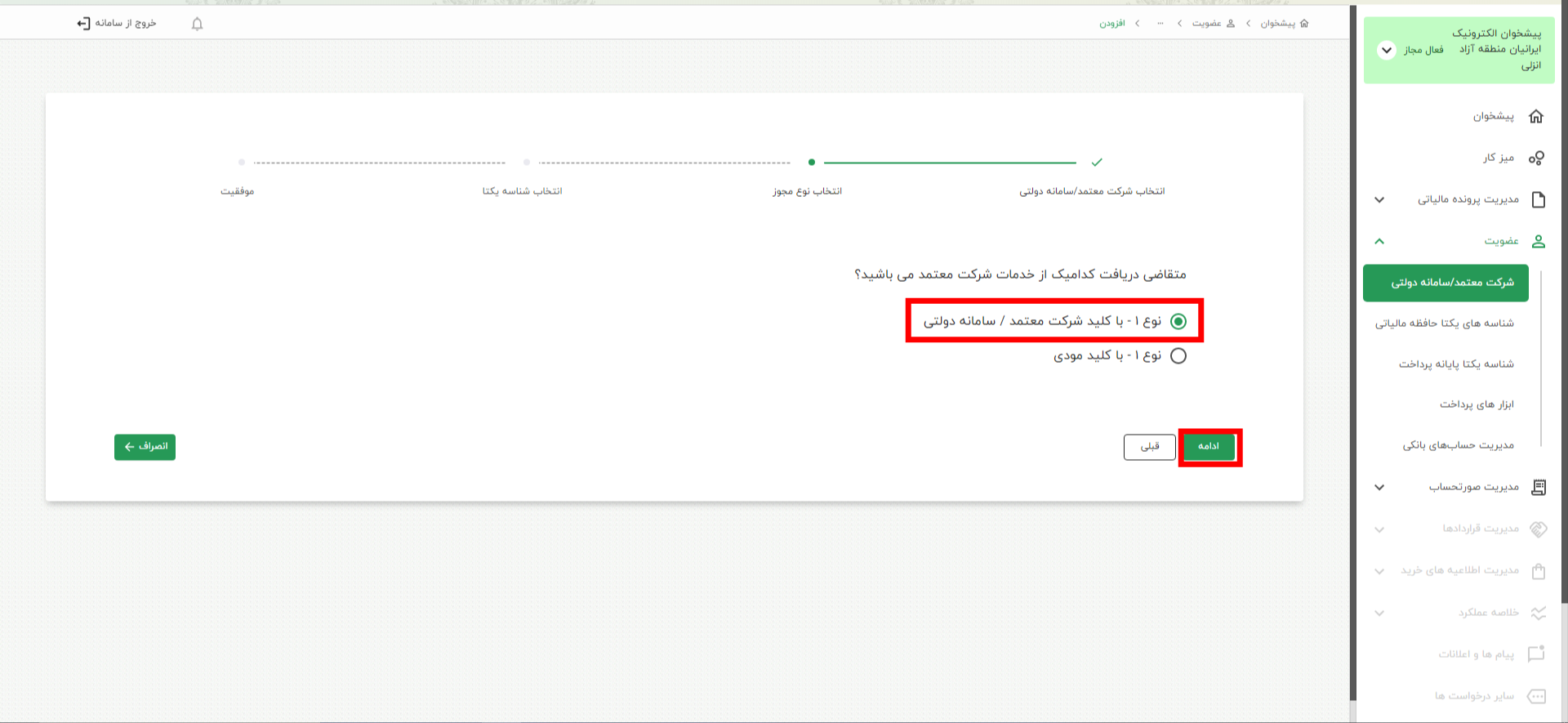

1)مجددا “عضویت” را انتخاب نمایید.
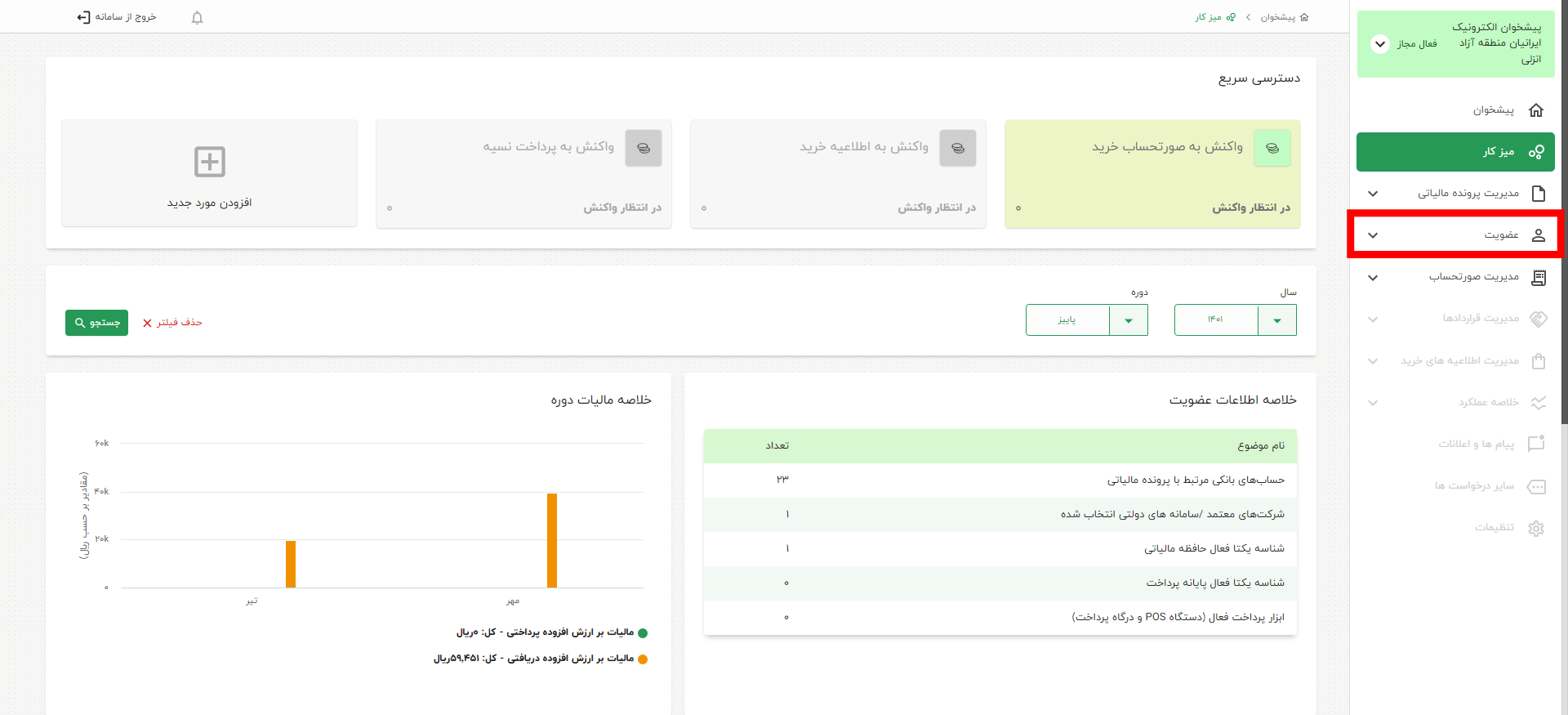
2)در بخش “عضویت” (انتخاب شده در مرحله قبلی) “شناسههای یکتا حافظه مالیاتی” را انتخاب کنید.
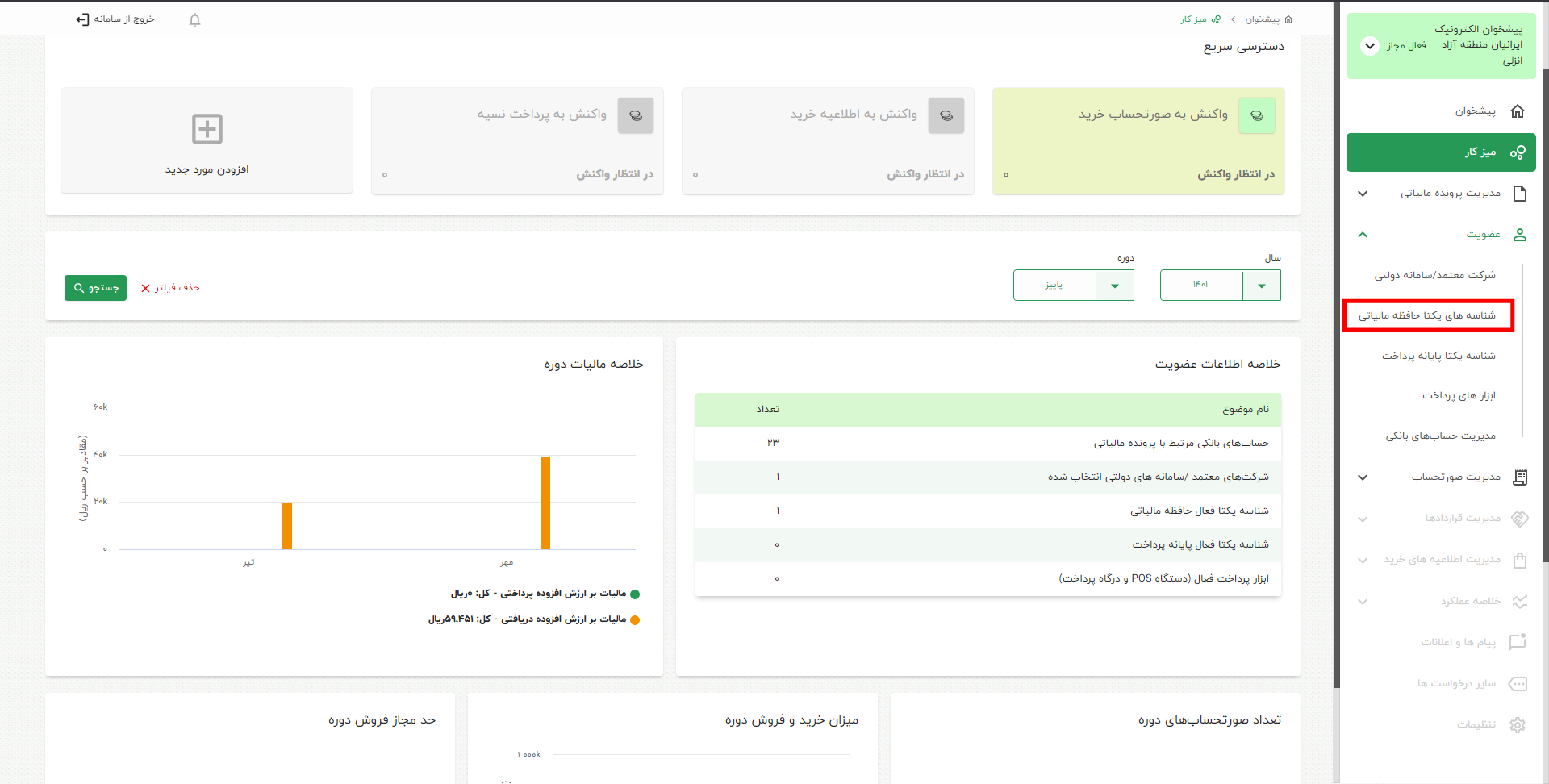
3) در این مرحله، گزینه “درخواست شناسه یکتا حافظه مالیاتی” را انتخاب کنید.
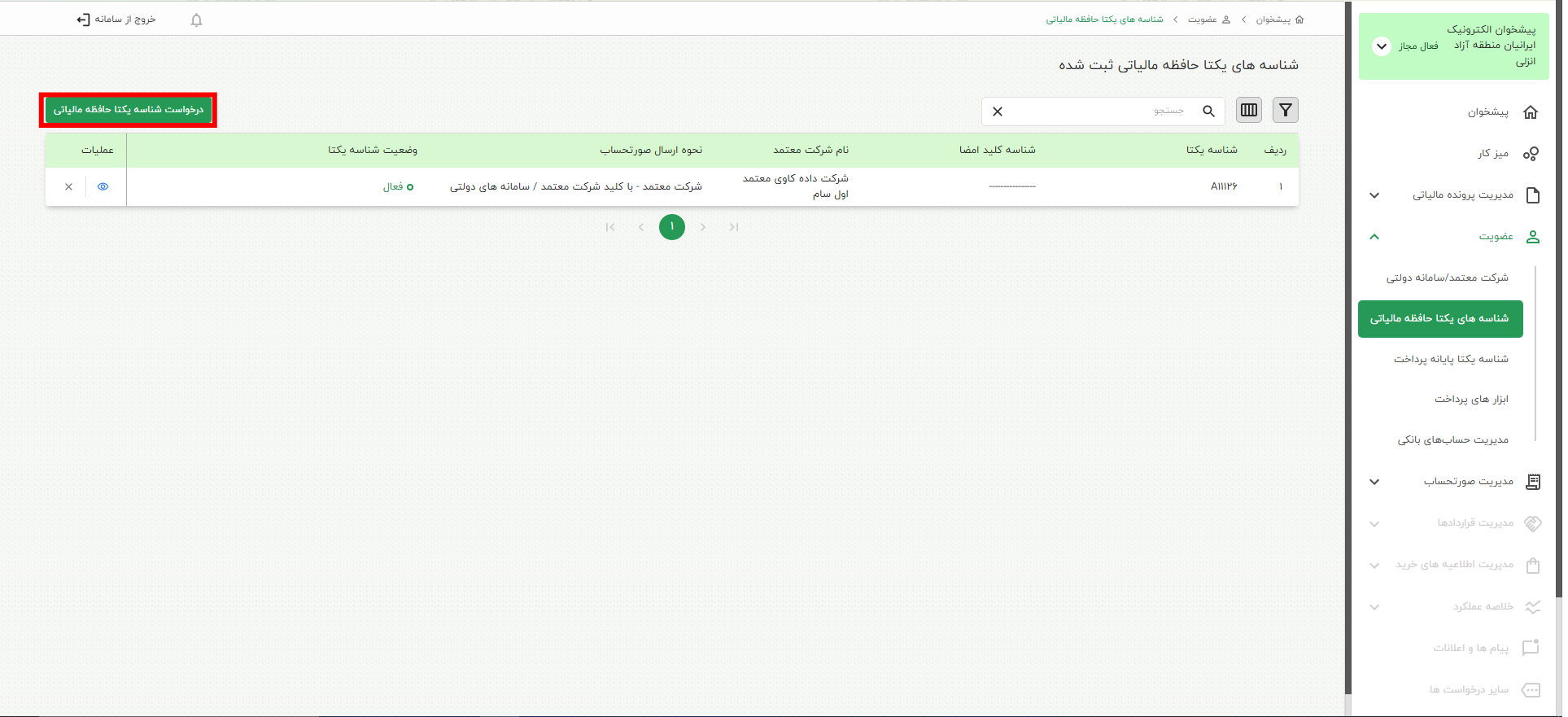
4) در این مرحله گزینه “توسط شرکت معتمد/ سامانههای دولتی – با کلید شرکت معتمد/ سامانههای دولتی” را انتخاب کنید.
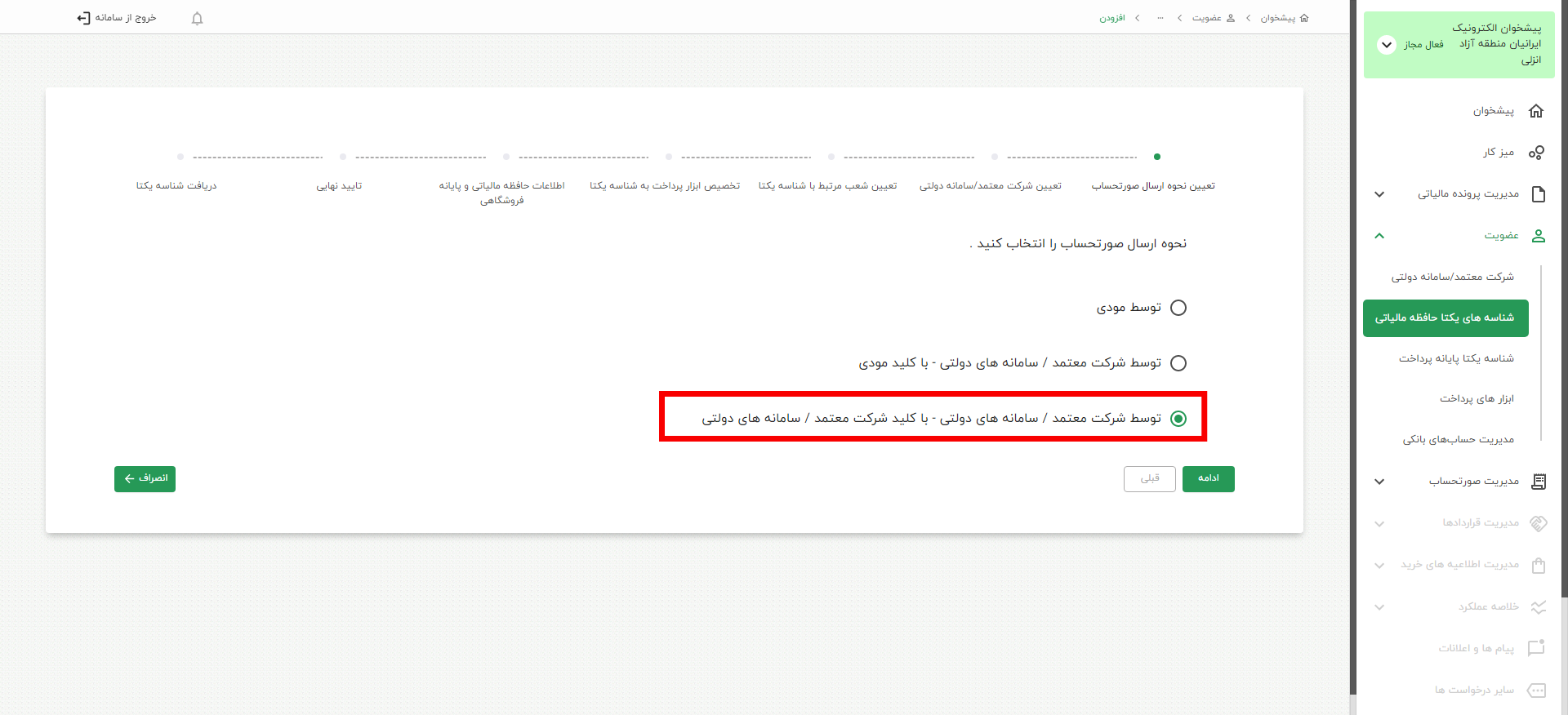
روش های مختلفی برای ارسال صورتحساب در نظر گرفته شده است:
- توسط مودی: در صورتی که مودی توانایی صدور، نگهداری و رمزنگاری نمودن و همچنین امضای دیجیتال صورتحساب ها و در نهایت ارسال آن به سامانه مودیان را دارا می باشد، می بایست این گزینه را انتخاب نماید
- توسط شرکت معتمد/سامانه های دولتی- با کلید مودی: در این روش کلیه اقدامات از جمله: صدور، نگهداری، رمزگذاری و امضا دیجیتال توسط مودی انجام می پذیرد و شرکت معتمد اطلاعات را برای سامانه مودیان ارسال خواهد کرد
- توسط شرکت معتمد/سامانه های دولتی- با کلید شرکت معتمد/سامانه های دولتی: در این روش نیز شرکت معتمد با دریافت اطلاعات صورتحساب از مودی، نسبت به صدور، رمزنگاری و امضای دیجیتال نمودن آن (با کلید اختصاصی شرکت) در زیرساخت و سیستم شرکت اقدام نموده و در نهایت اطلاعات را برای سامانه مودیان ارسال می نماید.
5) در بخش بعدی می بایست شرکت معتمد/سامانه دولتی موردنظر را انتخاب کنید.
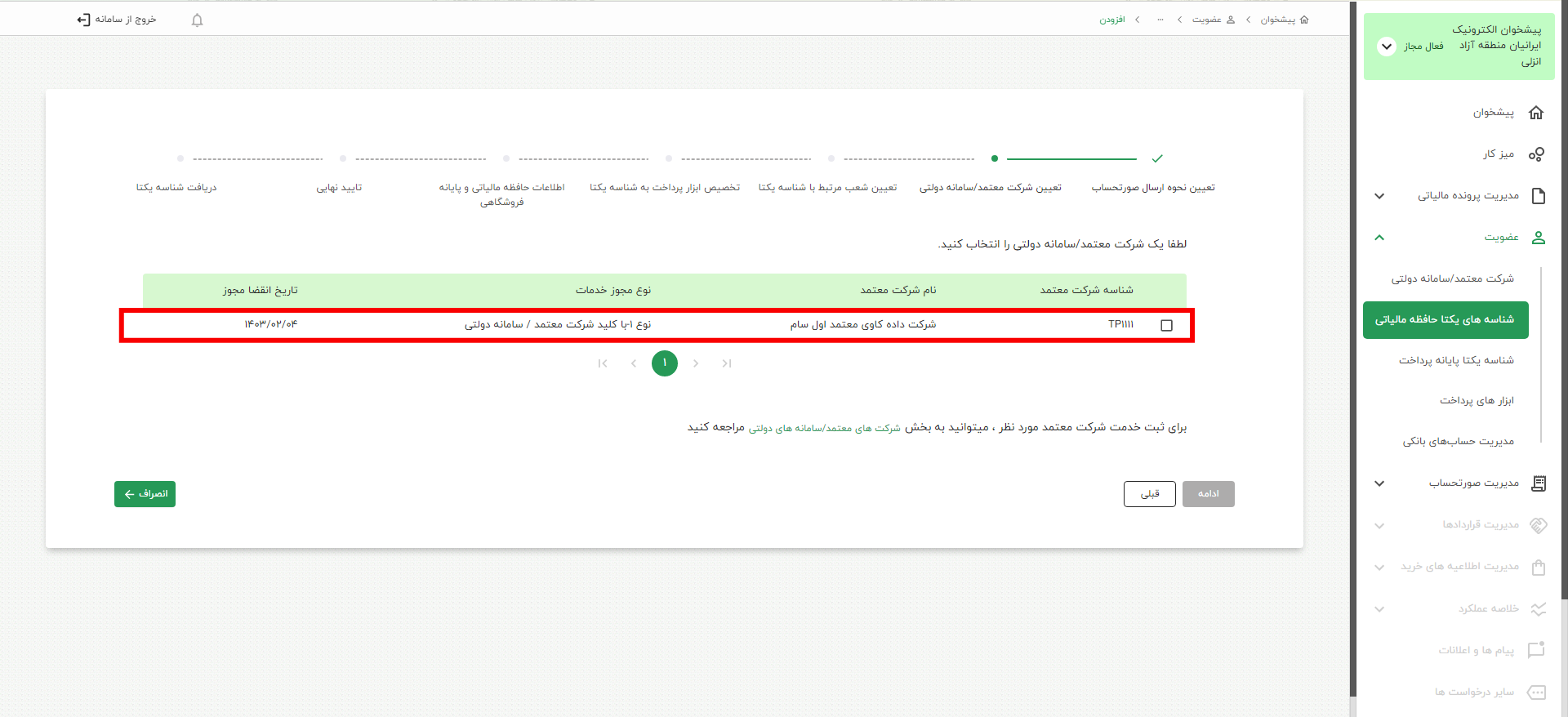
6)در مرحله بعدی با انتخاب یک یا چند کد پستی به مرحله بعدی بروید.
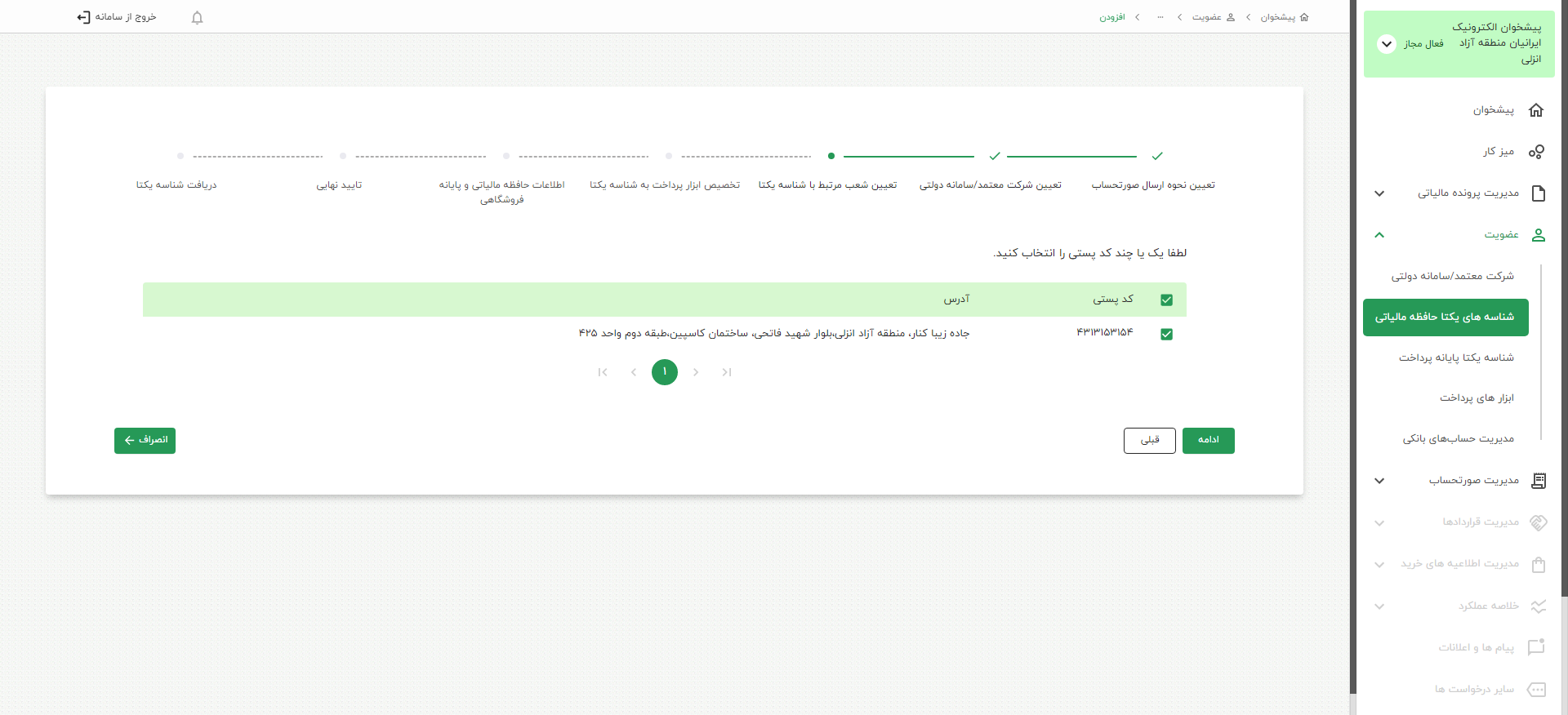
6)مراحل تخصیص ابزار پرداخت به شناسه یکتا و اطلاعات حافظه مالیاتی و پایانههای فروشگاهی را میتوان بعد از دریافت حافظه یکتای مالیاتی تکمیل نمود و با کلید ادامه به مرحلهی تایید نهایی رسیده که در صورت تایید اطلاعات با انتخاب گزینهی اتمام شناسهی یکتای مودی تولید و در اختیار وی قرار میگیرد.
**این شناسه معرف حافظهی مالیاتی مختص مودی بوده که صورتحسابهای وی در این قسمت ذخیره و نگهداری میشود.**
همچنین برای دریافت شناسه کالا یا خدمات میتوانید از دکمه زیر استفاده نمایید
نوشتههای تازه
- اطلاعیه شماره 46 – رفع برخی ابهامات پیرامون اعلامیه های واردات
- (بدون عنوان)
- اطلاعیه شماره 44 – عدم الزام به ثبت مجدد صورتحساب الکترونیکی در سامانه مودیان در صورت ثبت در سامانه دولتی
- اطلاعیه شماره 43 – افزایش حد مجاز دوره بهار از طریق ارائه چک تضمین تا تاریخ 1403/04/20
- اطلاعیه شماره 42 -مزایای تسریع در اقدامات مربوط به صورتحساب های خرید دوره بهار 1403

1 نظر
الومین میبد
28 فروردین 1402 - 10:58 ق.ظدست شما درد نکند
بسیار سپاسگزاریم